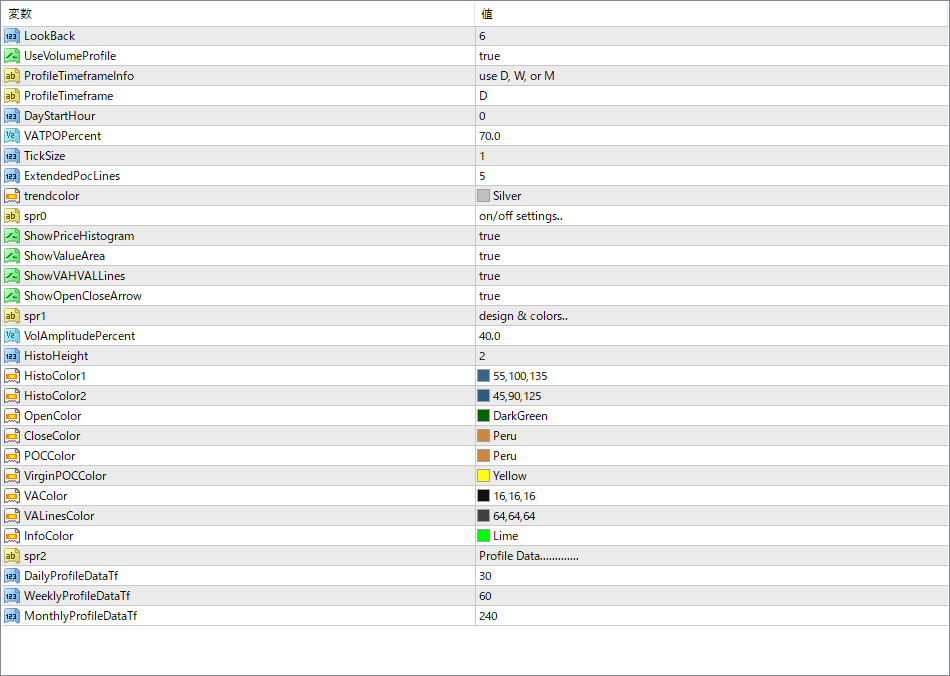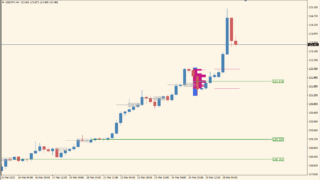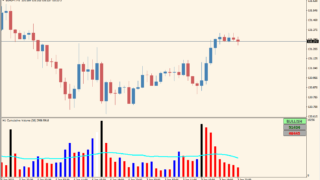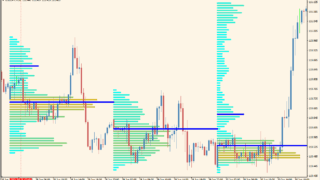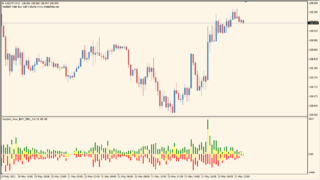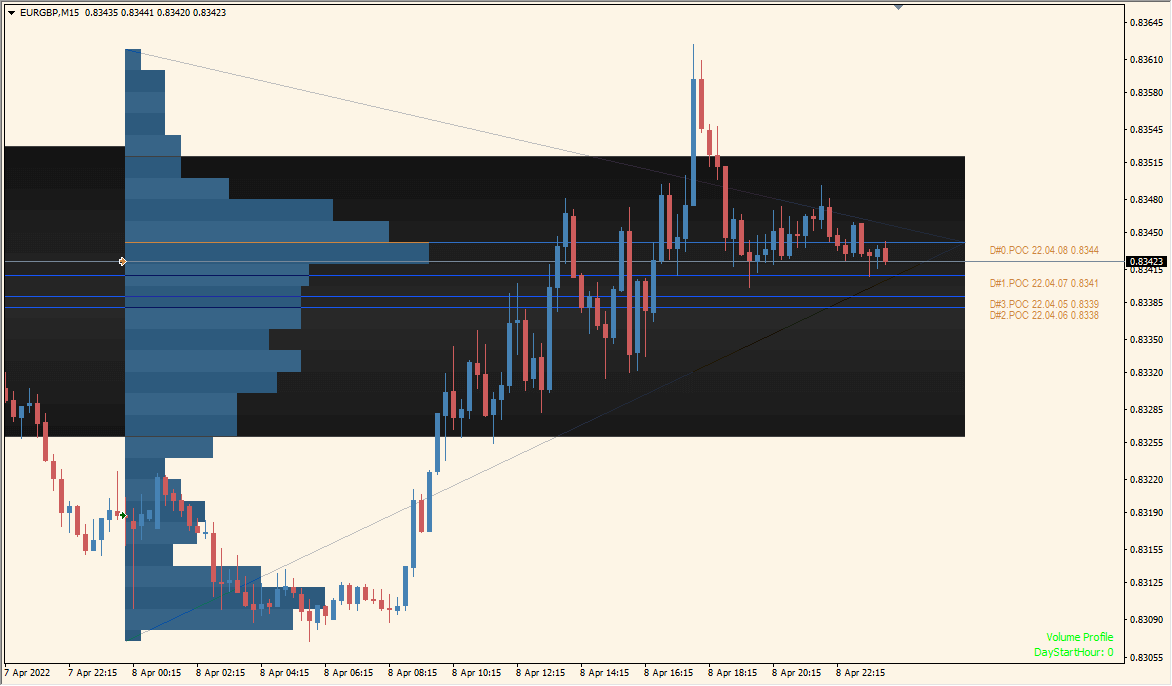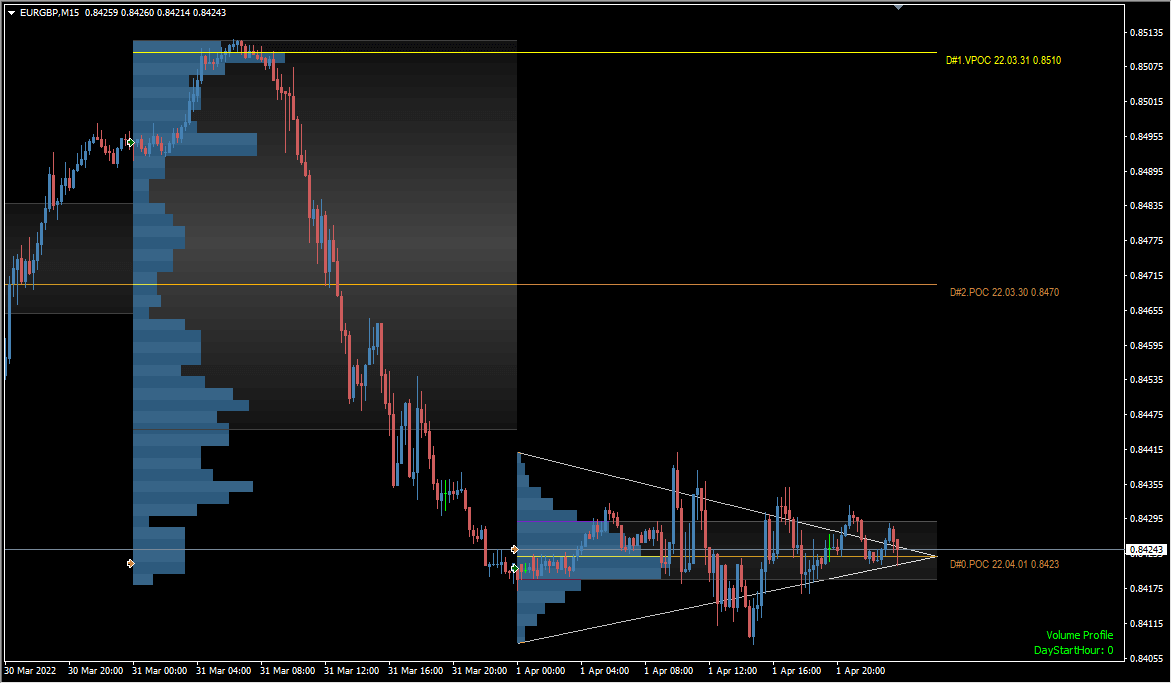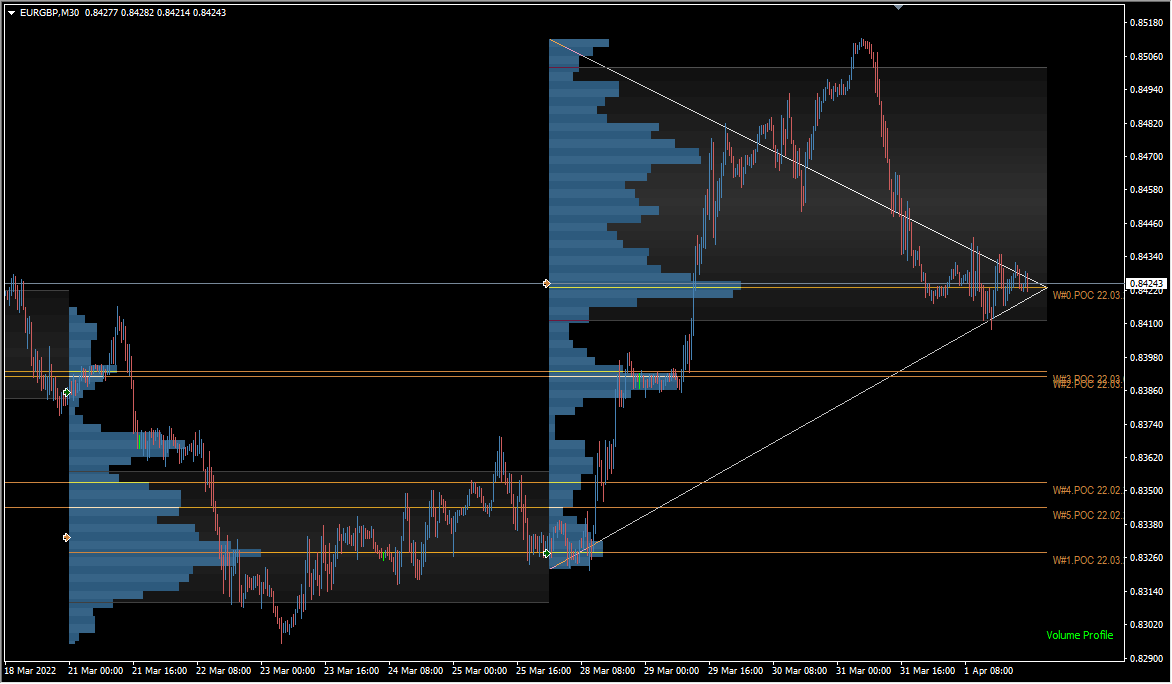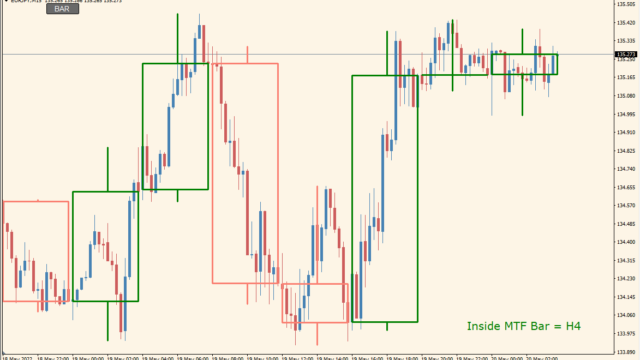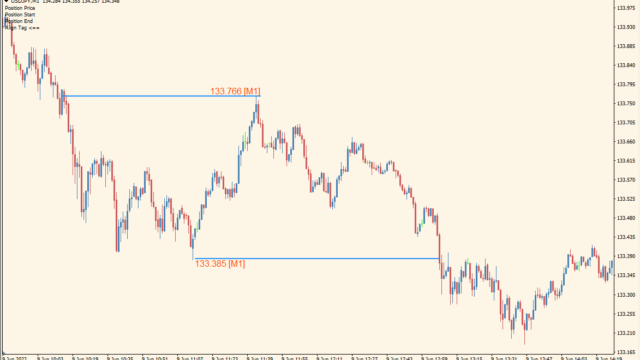サインなし 出来高・ボラティリティ系
ファイル形式 .ex4
株でいう出来高であるマーケットプロファイルをチャートに表示してくれるインジケーターです。
マーケットプロファイルは、動きのあるところ=取引があったところ、動きのないところ=取引がないところとして考え、tickの動いた回数を拾ってヒストグラム化し、出来高を擬似的に表示したものです。
出来高の多いところは抵抗帯として考えられます。
marketprofile-trend-lines-indicatorの利用方法
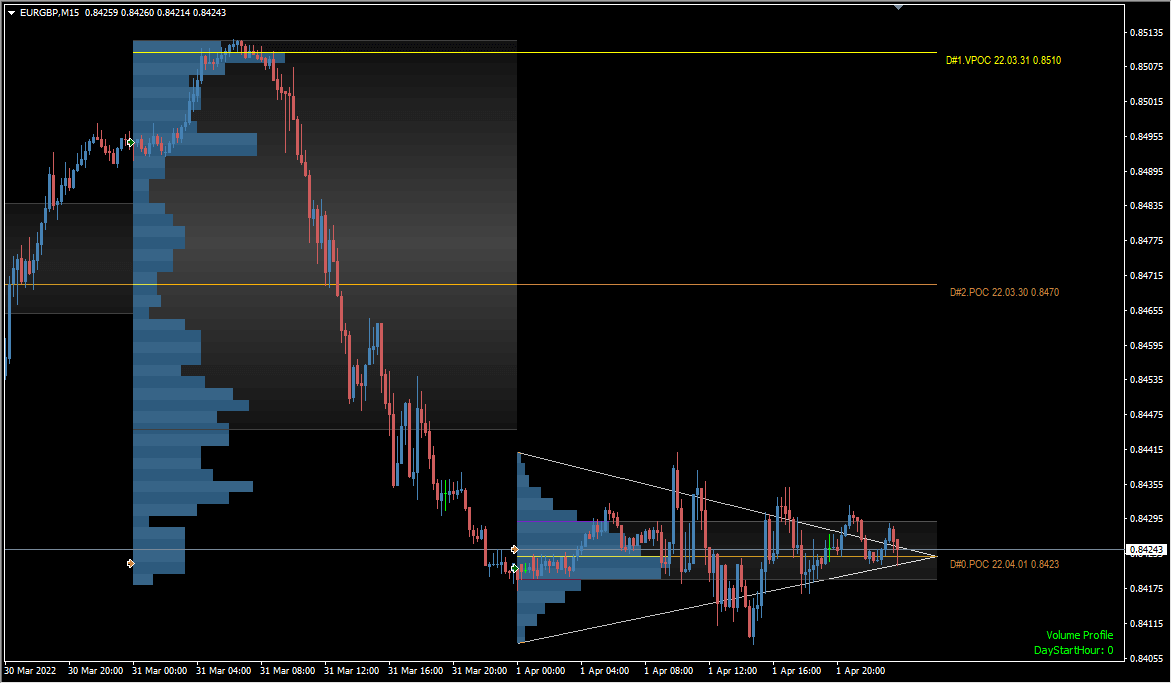 表示は日足、週足、月足の3つから選択できます。こちらは日足
表示は日足、週足、月足の3つから選択できます。こちらは日足
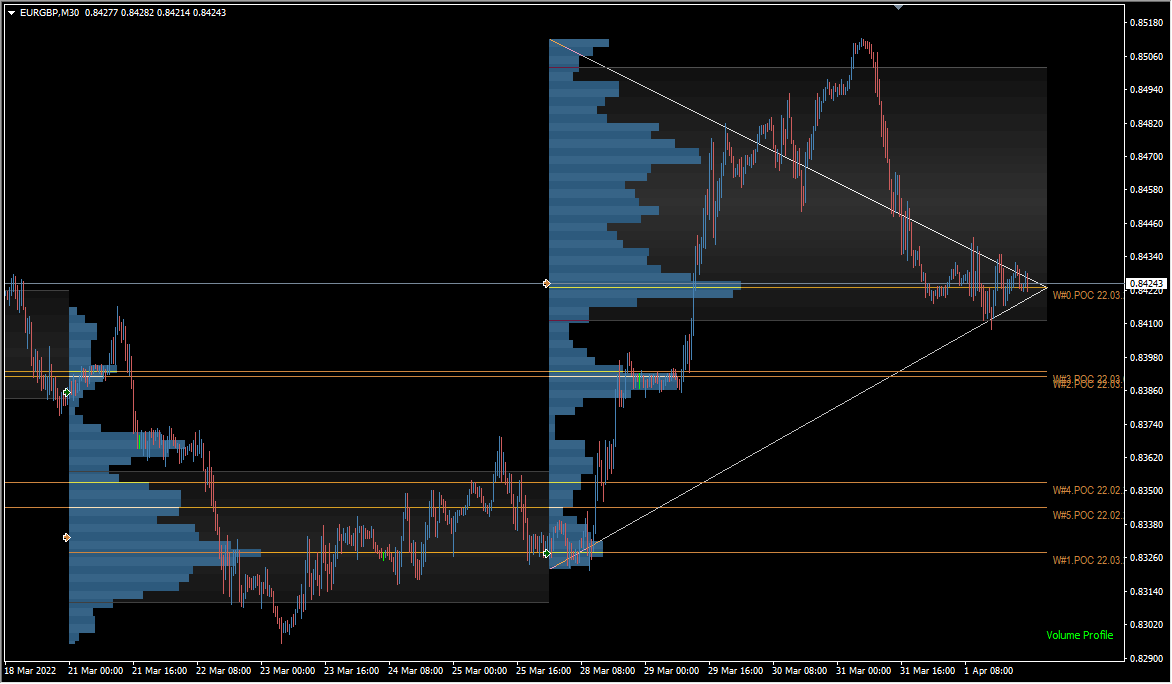 これは週足のマーケットプロファイルを表示しています
これは週足のマーケットプロファイルを表示しています
 ヒストグラムに矢印がついていますが、これは指定した期間の始値と終値です
ヒストグラムに矢印がついていますが、これは指定した期間の始値と終値です
marketprofile-trend-lines-indicatorの特徴として、ヒストグラムで一番長い部分の価格帯を、POC(Point Of Control)と呼び、ここを抵抗帯の目安とします。(画像の黄色いライン)
ただしPOCは、そこがビタビタに抵抗帯として働くのではなく、あくまでその周辺が抵抗帯として働くというイメージで、もしスキャルピングなどでカッチリと抵抗ラインを決める場合は、フィボ太郎さんの水平線などを使って決めたほうが勝率は高くなります。
亀吉
精度の高いマーケットプロファイルを使いたい場合はオアンダが提供している
オーダーブックという方法もあります
たつお
オーダーブックは実際にオアンダの顧客が取引したところを表示してくれるのでより信憑性が高いのです
業者を変えると取引コストが月に5000円以上安くなったりしますよ
海外FX業者を使っている人は注意!隠れコストを含めた本当に安い海外FX業者比較
すぐに隠れコストが低いFX業者が知りたい方はこちらをクリック
国内と海外FX業者の違いが知りたい方はこちらの解説はこちらを...
MT4のパラメータ設定
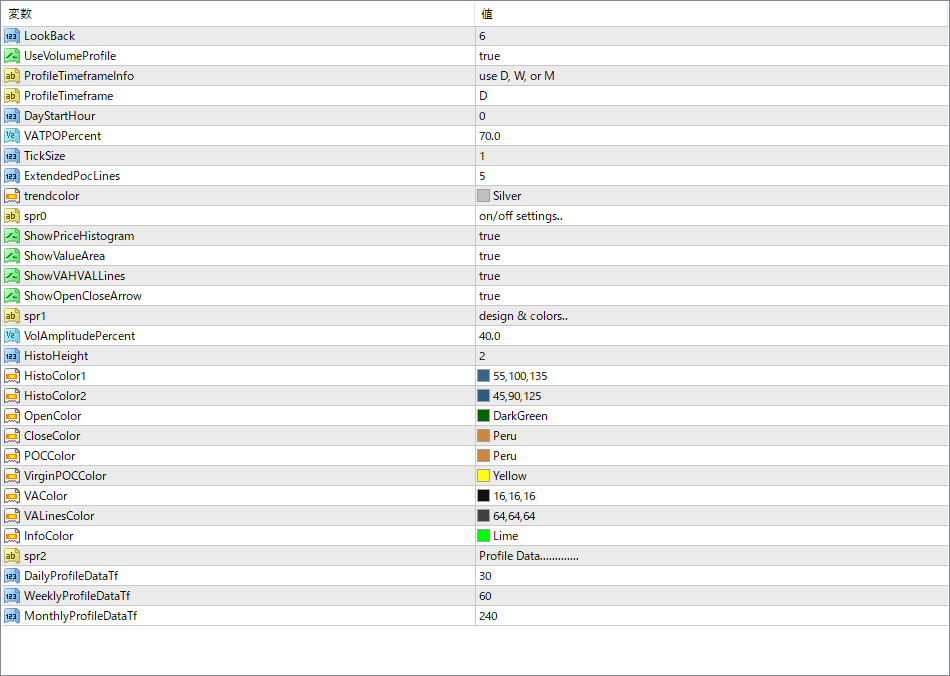
『ProfileTimeframe』に『D(日)』『W(週)』『M(月)』と、マーケットプロファイルを計算したい期間の頭文字をいれてください。
『LoolBack』はどれだけ遡ってマーケットプロファイルを表示するかの指定です。『ProfileTimeframe』で日を選んだら日数分、月を選んだら月分遡って表示します。
★MT4インジケーター倉庫プレミア
MT4倉庫プレミアの入口はこちら
→倉庫プレミアのパスワードはこちらから
→倉庫...
マーケットプロファイル系のインジケーター
顧客の注文状況を表示するOANDAのオーダーブックインジケーター
サインなし 相場環境認識
BO自動売買不可能
もしも、他のトレーダーたちの取引注文が「いくら」で「どれだけ」オ...
出来高を測るマーケットプロファイルインジケーター「MarketProfile v1.16 button」
サインなし 出来高・ボラティリティ系
BO自動売買不可能
ファイル形式 .mq4
マーケットプロファイル...
マーケットプロファイルで抵抗帯を表示「!3 MarketProfile」
サインなし 出来高・ボラティリティ系
ファイル形式 .ex4
マーケットプロファイルを表示してくれるインジケー...
ボリュームをヒストグラムで表示してくれる「cumulative-volume」
サインなし 出来高表示
BO自動売買不可能
ファイル形式 .mq4
FXなどではチャートに出来高の情報は...
どの価格で注文が多いかを表示してくれるインジケーター「OrderBook」OrderBookは1日単位で、どの価格帯で多くの取引があったかを表示してくれます。
取引が多い価格はもちろん多くの注文がはいりやすいということですので、抵抗帯として考えることができます。...
買いと売りのボリュームをサブチャートに表示するインジケーター「Waddah_Attar_BUY_SELL_Vol」サブチャートに買いと売りのボリュームをヒストグラムで表示してくれるインジケーターです。
買いは緑、売りは赤、その差は黄色で表示されます。...
インジケーターをMT4にインストールする方法
①インジケーターをダウンロードするとzipファイルでPCに保存されますので、そのフォルダを右クリックしてファイルを『展開』しておきます。
②フォルダの中に『mq4ファイル』または『ex4ファイル』がはいっていることを確認します。
③MT4を開いて、画面上部の『ファイル』→『データフォルダを開く』→『MQL4』→『Indicators』フォルダに②のファイルをいれます。(この時必ずフォルダからファイルをだして、ファイル単体でいれてください。)
④MT4を再起動すればMT4のナビゲータウィンドウに追加したインジケーターが表示されているので、チャートに適用すれば完了です。
 ヒストグラムに矢印がついていますが、これは指定した期間の始値と終値です
ヒストグラムに矢印がついていますが、これは指定した期間の始値と終値です